Chcete z YouTube vytěžit to nejlepší? Pak jsou tyto triky přesně to pravé pro vás. Zde dostanete devět praktických tipů, které vám pomohou zlepšit vaši zkušenost s YouTube. Od správy vašich seznamů s přehráváním po vytváření GIFů - tyto triky jsou snadno proveditelné a mohou vám ušetřit spoustu času. Pojďme na to rovnou!
Nejdůležitější poznatky
- Můžete upravit rychlost přehrávání videí, abyste ušetřili čas.
- Kliknutím pravým tlačítkem myši můžete videa přehrávat v smyčce.
- Dělejte videa od určitého času.
- Přidejte videa do seznamu „Později“ v případě, že v daný okamžik nemáte čas.
- Vytvářejte GIFy z YouTube videí velmi snadno.
- Získejte pomocné doplňky pro Google Chrome pro lepší zážitek z prohlížení.
- Přehrávejte hudbu na pozadí a současně používejte svůj telefon.
- Používejte praktické klávesové zkratky pro rychlejší navigaci.
Krok za krokem návod
Trika 1: Upravit rychlost přehrávání
Jak můžete za určité období sledovat více YouTube videí? To je možné pomocí jednoduchého triku. Dejte se na YouTube video a klikněte na ozubené kolečko vpravo dole na přehrávači. Zde můžete upravit rychlost přehrávání. Doporučené rychlosti jsou 1,25 nebo 1,5. Tak můžete obsah rychleji spotřebovat, aniž byste mnoho zmeškali. Nevěšte hlavu, i při rychlém přehrávání si všechno, co je řečeno, rozumíte.
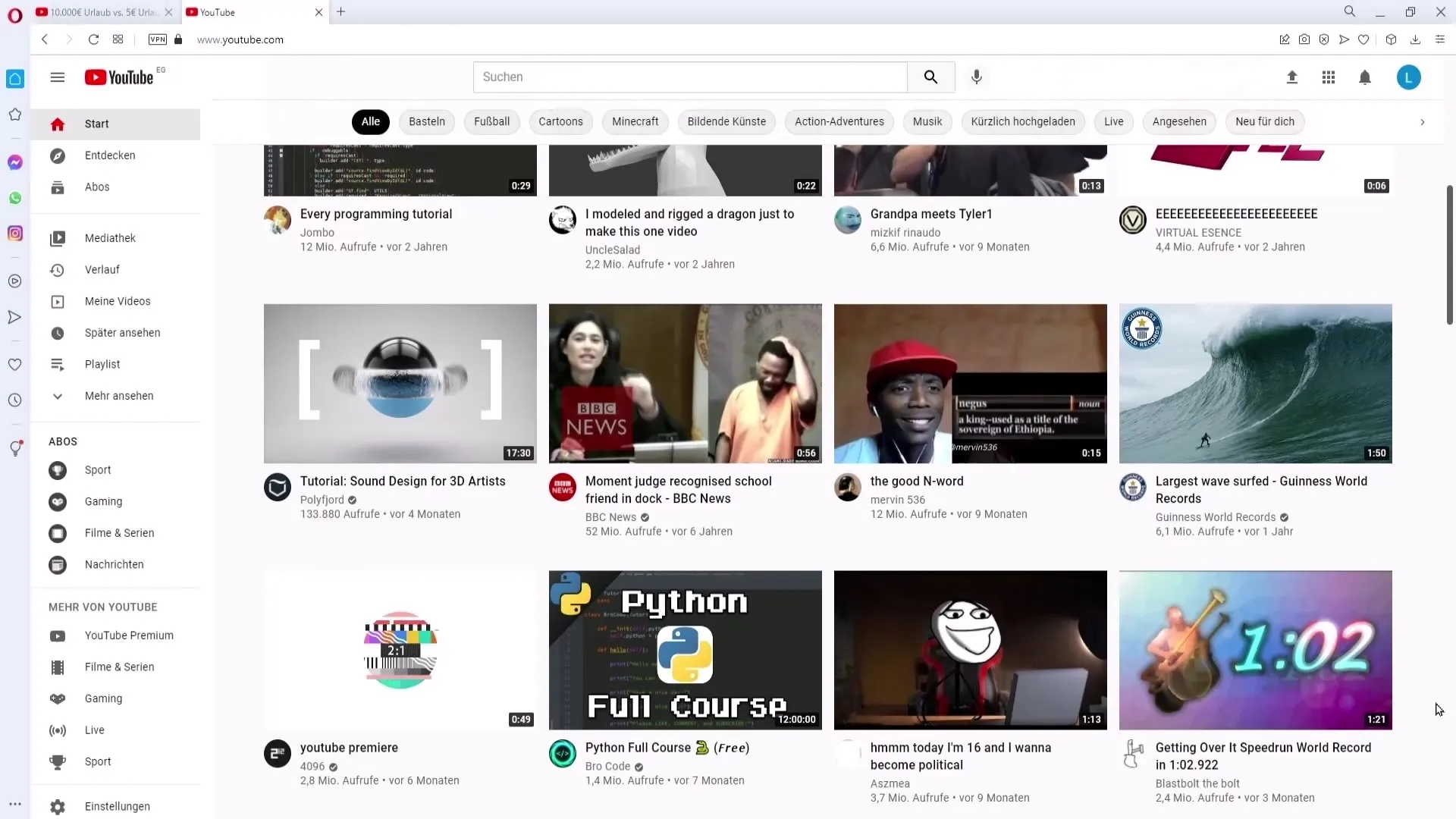
Trika 2: Videa přehrávat v smyčce
Chcete neustále přehrávat video, třeba oblíbenou píseň? Jednoduchým kliknutím pravým tlačítkem myši na video otevřete kontextové menu, ve kterém můžete vybrat možnost „Opakovat“. Po této akci se video bude přehrávat v nekonečné smyčce.
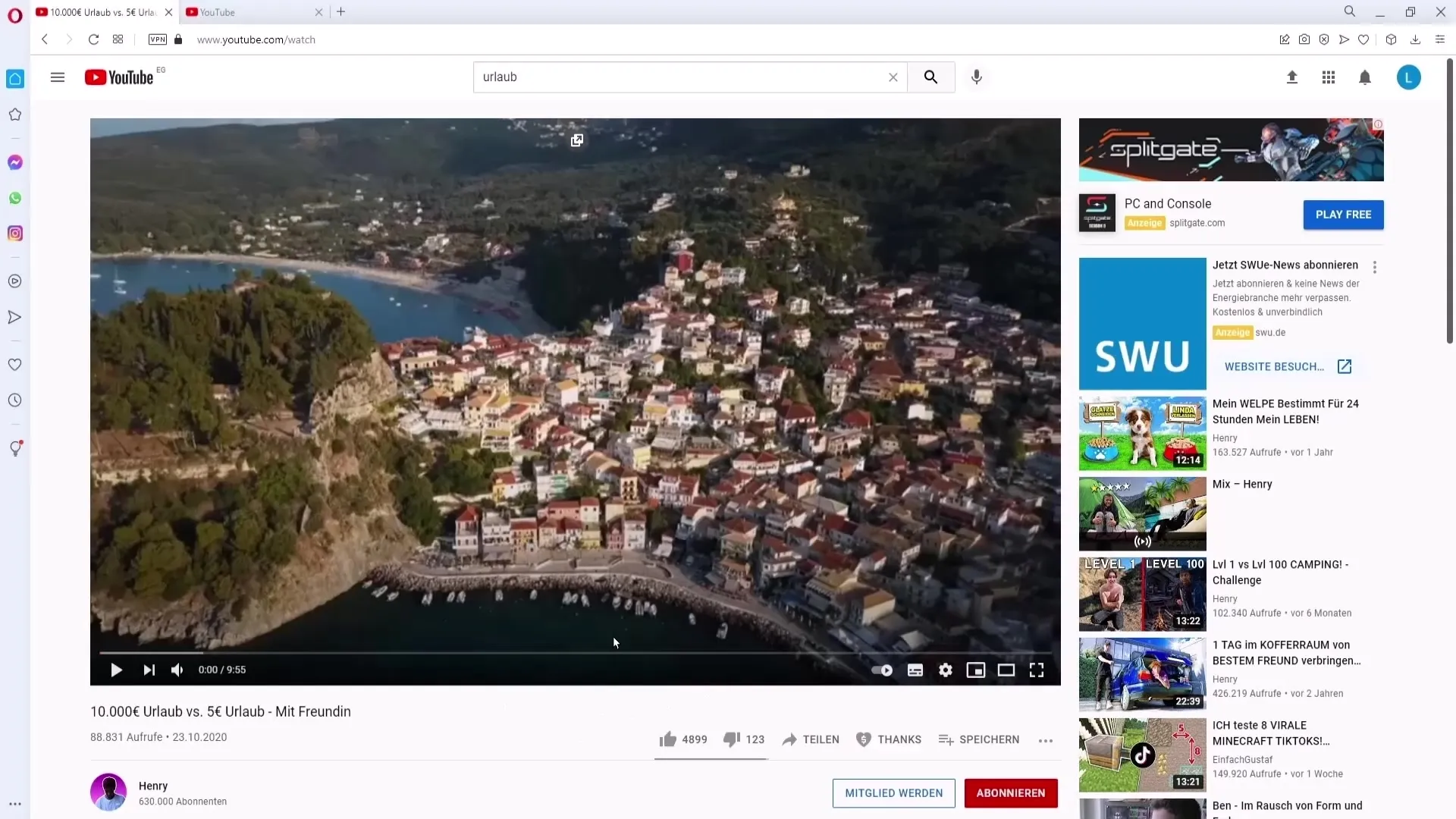
Trika 3: Sdílet videa od určitého času
Pokud chcete sdílet video, které by mělo začít v určitém bodě, postupujte následovně: Klikněte na „Sdílet“ pod videem. Zaškrtněte „Začít u“ a zadejte požadovaný čas, například minutu. Odkaz, který budete sdílet, začíná přesně v čase, který jste určili.
Trika 4: Přidání videí do seznamu „Později“
Pokud právě nemáte čas sledovat zajímavé video, můžete je přidat do vašeho seznamu „Později“. Klikněte na video, poté na hodiny nahoře na stránce, abyste ho přidali do seznamu. Stejným způsobem můžete uložit i aktuální videa pro pozdější přehrávání. Seznam „Později“ najdete v menu.
Trika 5: Vytváření GIFů ze videí
Chcete vytvořit GIF z YouTube videa? Jde to velmi snadno: Za URL videa napište „gif“ a stiskněte tlačítko Enter. Tím se dostanete k nástroji na tvorbu GIFů, který můžete použít k vytvoření scény z videa. Ve časové ose vyberte začáteční a konečný čas a klikněte na „Vytvořit GIF“, abyste vytvořili svůj GIF.
Trika 6: Google Chrome doplněk „Floating V YouTube“
Pokud nemáte druhý monitor, ale přesto chcete multitaskovat, je pro vás ideální Google Chrome doplněk „Floating V YouTube“. Vyhledejte ve službě Google „Floating V YouTube“, stáhněte rozšíření a otevřete požadované video. Zkopírujte odkaz videa a vložte ho do aplikace. Tak můžete video sledovat ve plovoucím okně vedle jiných aplikací. Pokud chcete okno zavřít, jednoduše klikněte na křížek nahoře.
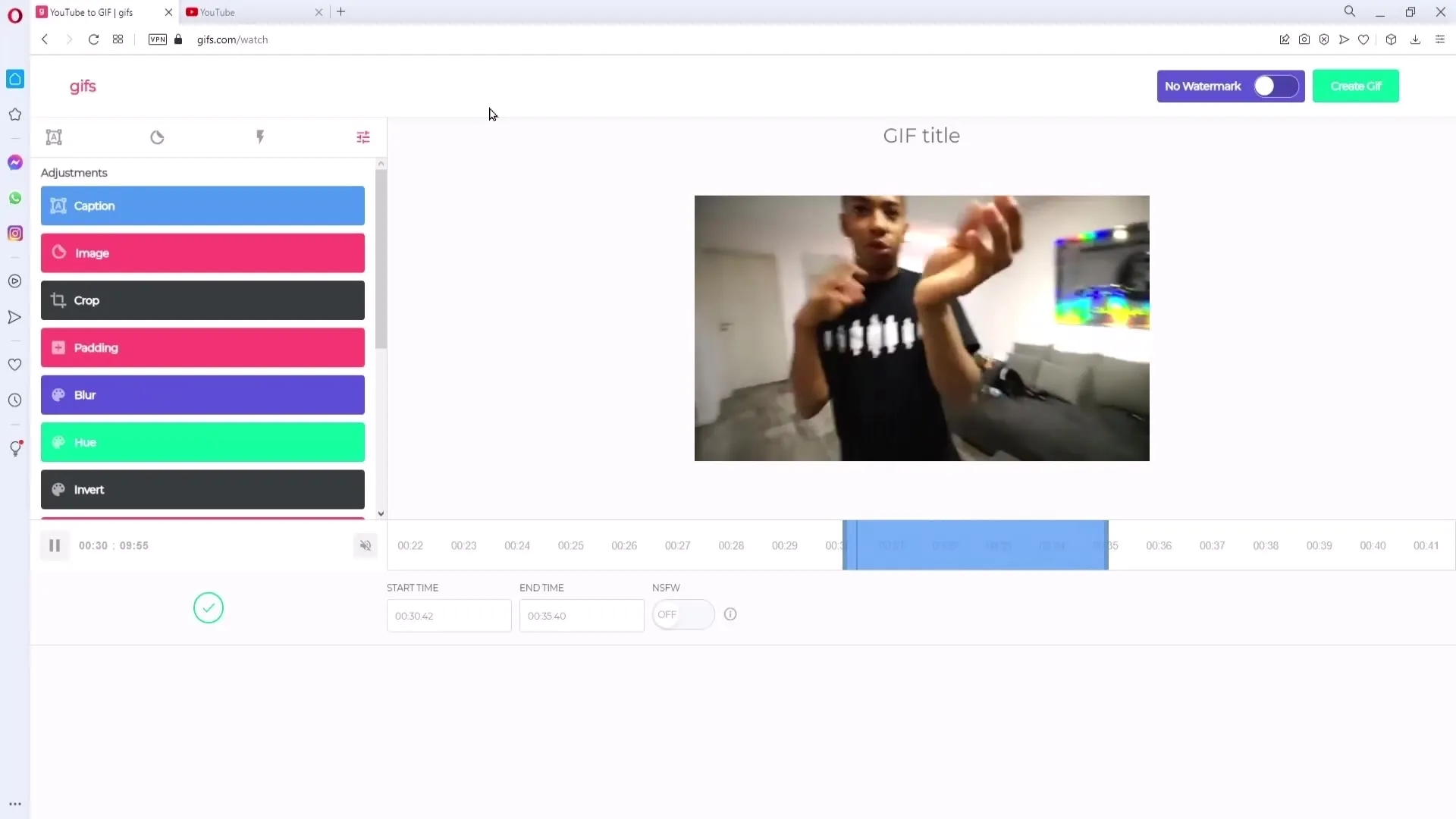
Trika 7: Přehrávání hudby na pozadí na mobilu
Pokud chcete na svém telefonu současně používat WhatsApp nebo jiné aplikace, otevřete Google Chrome (nebo Operu) a přejděte na youtube.com. Ujistěte se, že na konci máte „.com“. Poté povolte v prohlížeči režim pro počítače. Vyberte video a stiskněte tlačítko Domů. Video se pozastaví, ale můžete snadno dosáhnout tlačítka Play ve svém stavovém řádku a poslouchat dál.
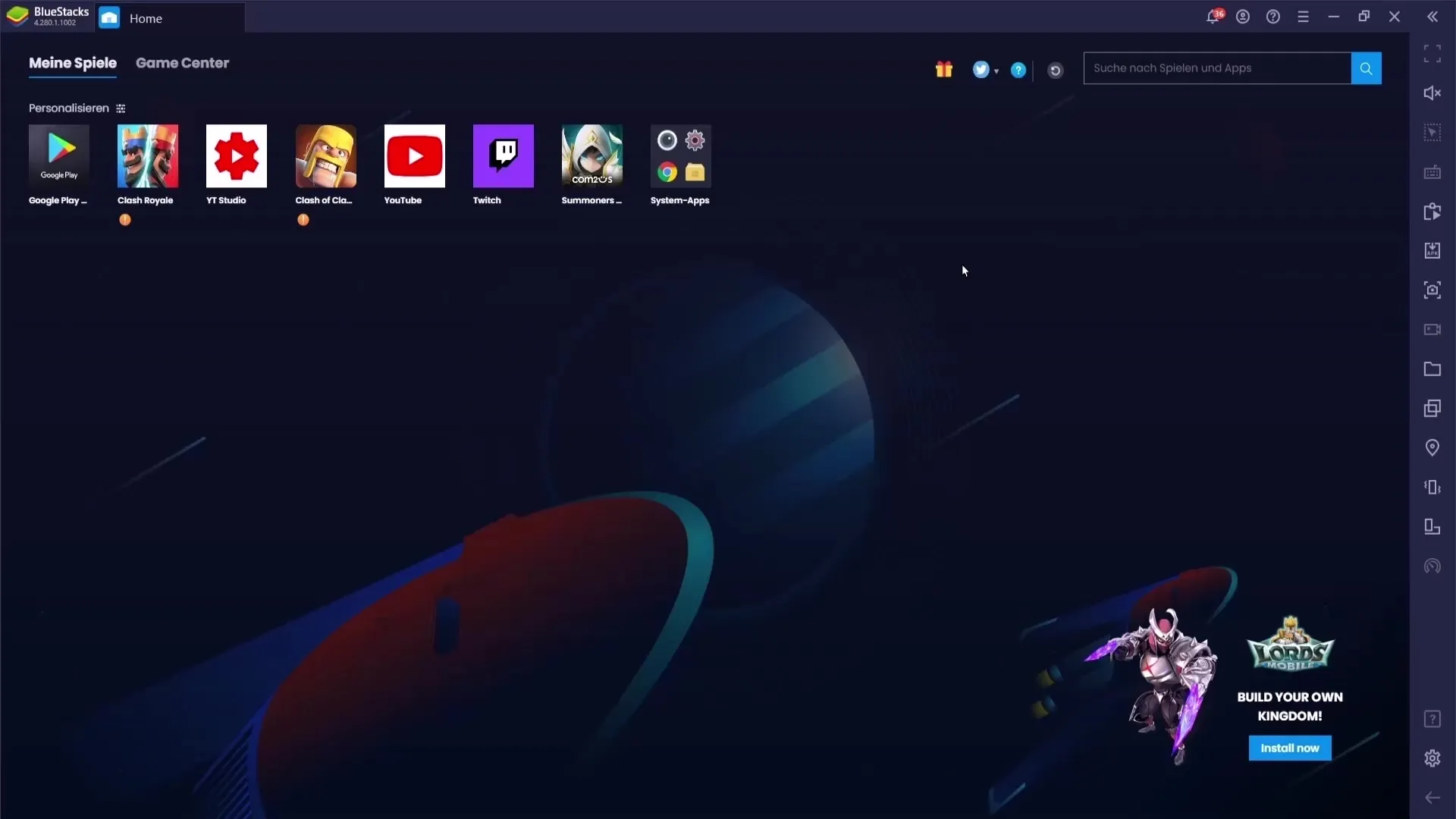
Trika 8: Využívat užitečné klávesové zkratky
Dalším trikem, který by ses neměl nechat ujít, jsou užitečné klávesové zkratky. Stiskni „J“, abys se vrátil o 10 sekund zpět a „L“, abys posunul o 10 sekund vpřed. Kromě toho můžeš video zastavit a znovu přehrát stisknutím mezerníku nebo klávesy „K“.
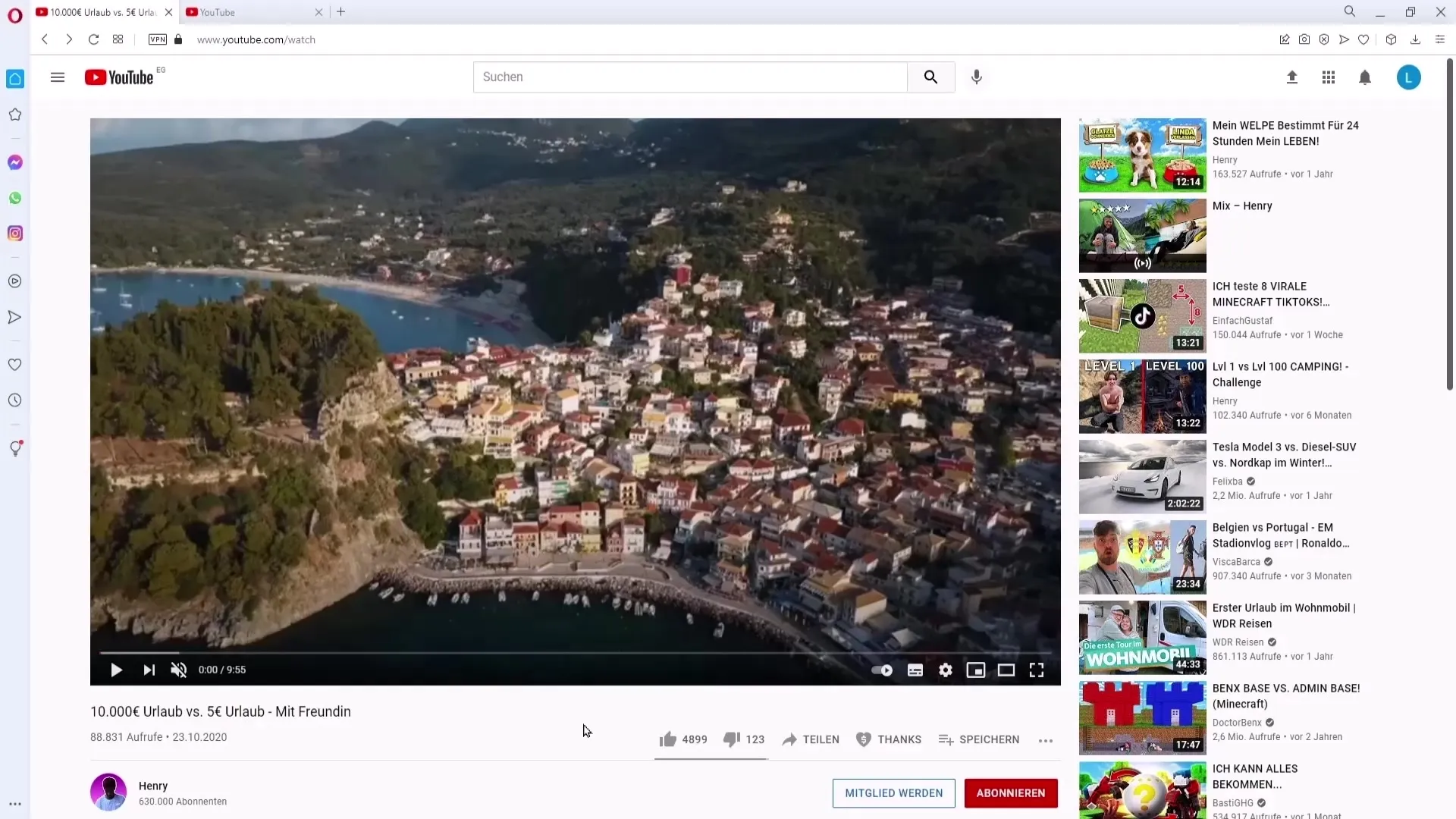
Hack 9: Využijte klávesy 1 až 9 pro úryvky videa
Zvláště zábavný trik je stisknout klávesy 1 až 9. Drž jednu z těchto kláves stisknutou při sledování videa. Tak se na různých místech videa zobrazí zábavné scény. To ti může pomoci rychle najít ty nejlepší okamžiky.
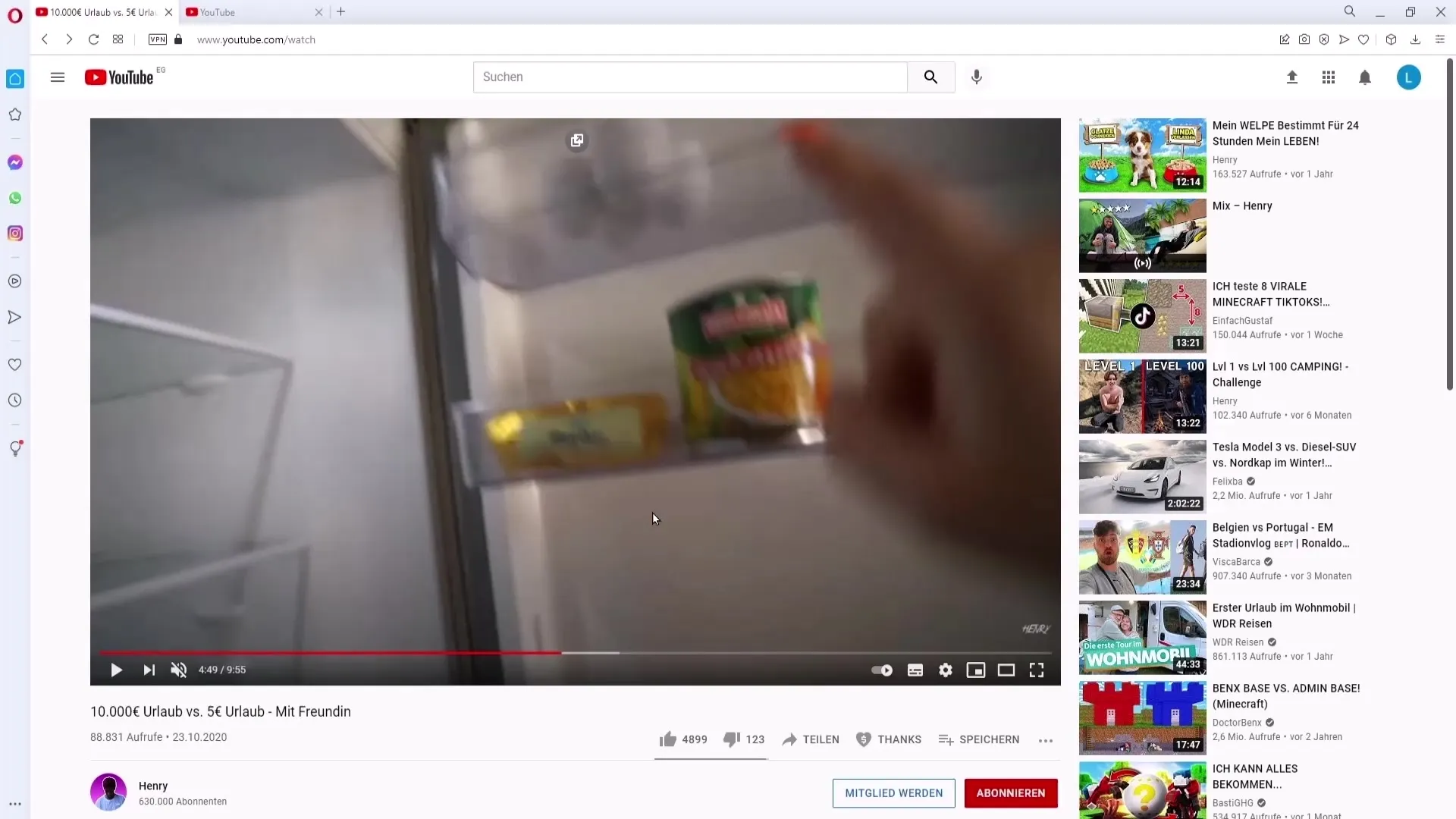
Shrnutí
YouTube nabízí mnoho možností, jak optimalizovat své zážitky. S představenými triky můžeš ušetřit čas, lépe organizovat obsah a dokonce vytvořit kreativní gifky. Vyzkoušej různé tipy a zjisti, co pro tebe funguje nejefektivněji.
Často kladené otázky
Co jsou YouTube triky?YouTube triky jsou praktické triky, které ti pomohou lépe využít čas strávený na YouTube a efektivněji využívat platformu.
Jak mohu změnit rychlost přehrávání videa?Klikni na ikonu ozubeného kola ve video přehrávači a vyber požadovanou rychlost přehrávání.
Jak mohu video přehrávat v loopu?Klikni pravým tlačítkem na video a vyber možnost „Opakovat“ v kontextovém menu.
Co je seznam „Později“?Seznam „Později“ je funkce, která ti umožňuje uložit si videa, která si chceš později prohlédnout.
Jak vytvořit gif z YouTube videa?Přidej „gif“ před adresu YouTube videa, abys se dostal k nástroji pro tvorbu gifů, kde můžeš vybrat scénu z videa a vytvořit gif.


